dell工作站拆机箱
作者:评测狂想曲

公司的办公电脑也用了好几年了,DELL Precision 3640 Tower整体算是一款不错的塔式工作站,就主板、处理器的性能来说,Intel I7-10700也能算是一个中等偏上的水平,如今办公完全够用,也可能公司的采购人员在选购这款工作站时没看好配置,存储方面配的是一块128GB的固态硬盘,安装完操作系统、部署完常用的应用软件空间也就剩了一半,最近项目做的不错,公司发了一笔用于升级电脑的福利,鉴于需要存储虚拟机跑开发测试环境,这次就把内存和硬盘一起做了升级。
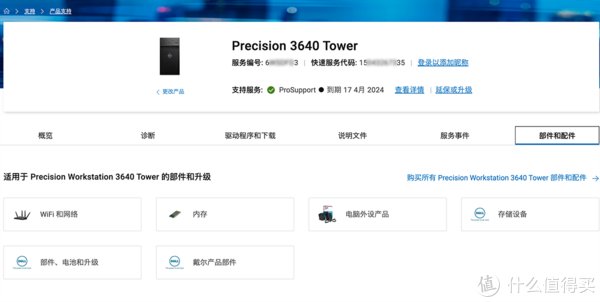
品牌电脑的好处就是容易拆箱折腾,这次就带大家一起看看DELL塔式工作站的内部及硬件更换的过程。

ELL Precision 3640 Tower的机箱外壳采用的是免螺丝的设计;

拆机时只需要拉动后面的侧盖锁,侧面板就可以像图片中一样打开;

电源并不是固定在主机的后面板上,而是一种可以侧方打开的结构,这种设计的好处就是机箱不用做的很大,移动电源后各个模块都能很方便的下手折腾。

电源锁共有2个,图片中能够看到开启的状态,反向即为锁定,卡扣很结实,做工方面给个满分。

更换前先给大家看看原配的固态硬盘及槽位,SKhynix 128GB、2230规格;还好主板支持2230-2280所有规格的NVMe固盘,拆下来的固态硬盘我打算换下来配个硬盘盒,当个移动固盘,也算是物尽其用了。

固态硬盘与内存这次也是公司统一选购的,都是金百达KingBank的产品。

这款M.2 NVMe SSD固态硬盘是金百达的KP230 Pro系列,到手的容量是2TB,支持PCIe Gen 3.0 x 4协议;配件方面除了硬盘外,还包含说明书、固定螺丝、硅胶散热垫、金属散热片。

对比一下两款固态硬盘尺寸,2230与2280真的差出来不少啊。

从2230到2280,我们首先需要将固定螺丝柱移动到对应位置,然后才能进行KP230 Pro固态硬盘的安装。

一般情况下固态硬盘的温度都能保持在安全可控的范围内,比如我是办公使用,跑一些虚拟机进行程序测试,这也就够用了。

但是如果是游戏玩家会有更多的读写需求,这时就有必要使用硅胶散热垫与金属散热片来保持游戏运行的稳定。

内存这次采购的也是金百达品牌,这款DDR4 PC3200 16GB的内存是专为Intel台式机适配,带有散热马甲;不过根据CPU主板总线的限制,实际频率会有所调整,比如我的DELL Precision 3640 Tower塔式工作站,处理器是酷睿I7-10700,那么官方数据这款内存实际的频率会变化为2933MHz。


内存插入时可以选择与原内存颜色相同的插槽,这样就可以开启双通道功能,从而提升系统性能,不过我原先的内存频率只有2666MHz,双通道只能对新内存进行降频兼容,那么就先安装一根金百达16GB内存开机测试一下,然后在同事间换一换,到时频率一样内存也增加了。

最后我们合上电脑的电源、侧盖板进入系统跑一圈性能吧。

首先看一眼配置,戴尔Precision 3640 Tower,新增了16GB(金百达 DDR4 3200MHz)与主硬盘(金百达KP230 Pro 2TB)
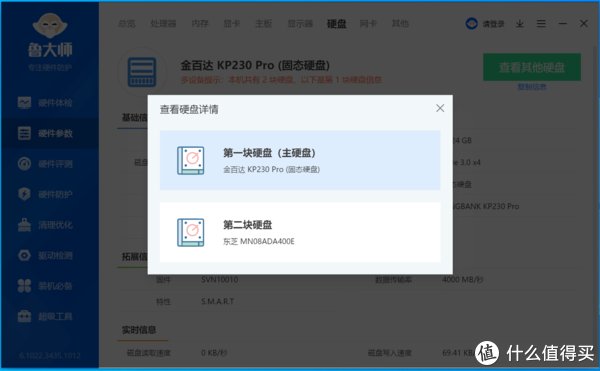
新增的机械硬盘是东芝N300系列硬盘,型号MN08ADA400E,容量4TB。
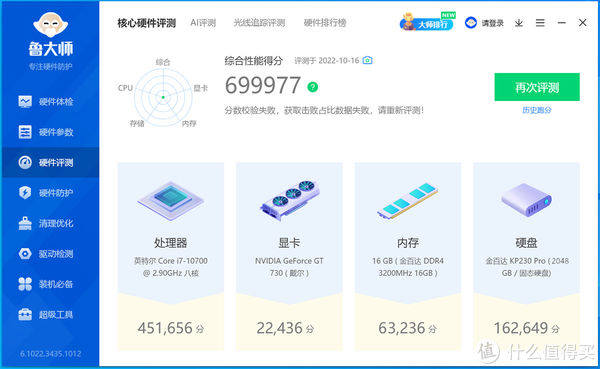
使用鲁大师简单跑个分,从得分上来看拖后腿的就是显卡了,下次有机会也升级一下,不过公司说了,“你就跑个虚拟化、运行个中间件,要显卡干嘛?”朋友们帮我想个好借口呗
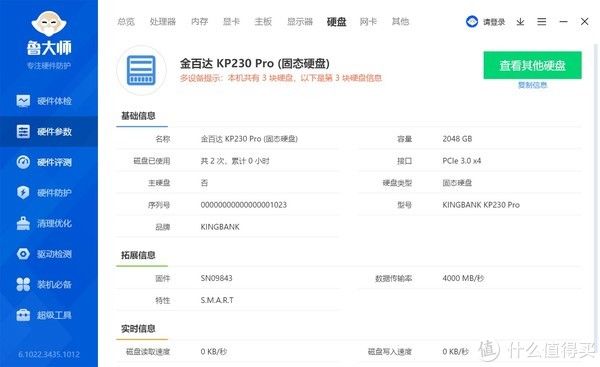
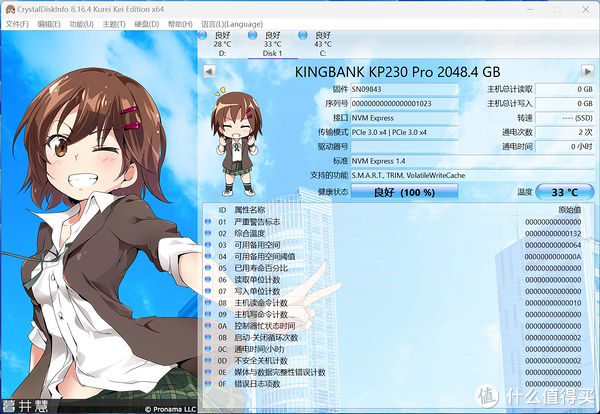
固态硬盘金百达KP2300 Pro第一次通电使用,全新的无疑了。CrystalDiskInfo收集的硬盘规格,传输模式PCIe 3.0 x4、NVMe 1.4标准,支持S.M.A.R.T. TRIM VolatileWriteCache功能。
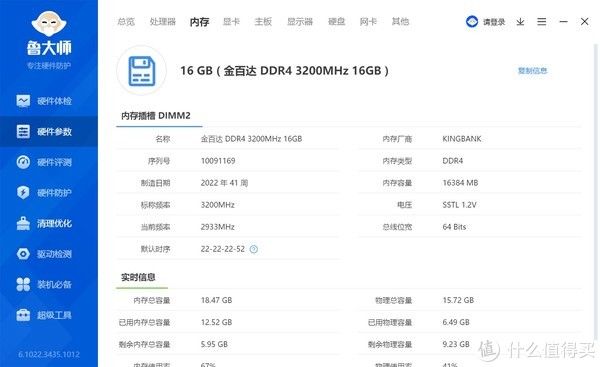
内存金百达DDR4 3200MHz 16GB是2022年41周生产制造的,也就是今年9月份的新条子;当前频率显示为2933MHz与官方说明吻合。
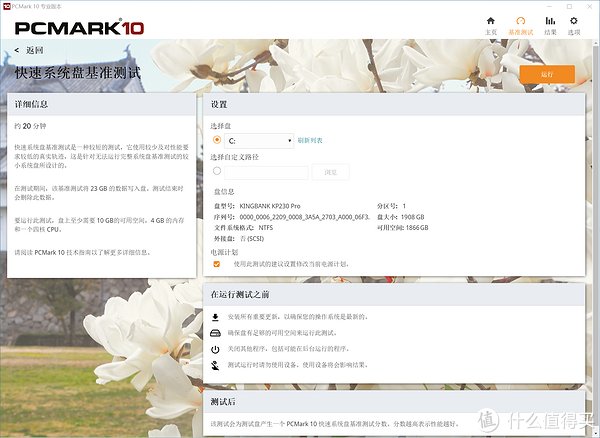
通过PCMARK10对金百达KINGBANK KP230 Pro进行系统盘基准的测试;
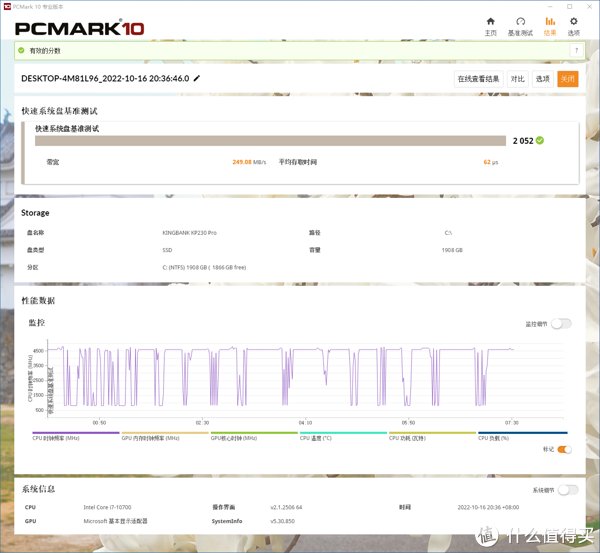
PCMark10得分2052。
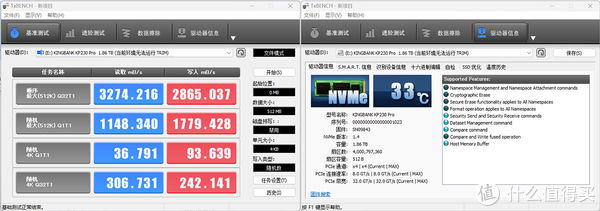
在使用TxBENCH进行读写测试,顺序读取速度3274MB/s、写入2865MB/s,测试过程固态硬盘温度保持在34摄氏度;
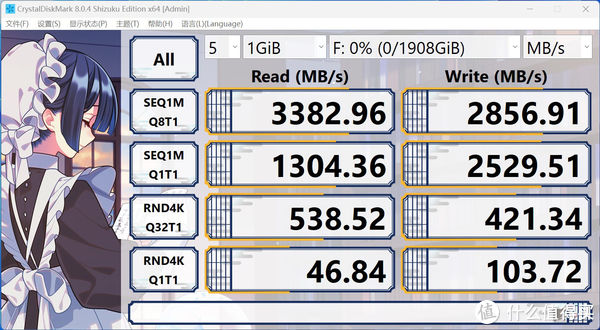
当然也用了大家最熟悉的CrystalDiskMark进行了读写测试,读取3382MB/s、写入2856MB/s基本与官方数据相符。

整体来说品牌电脑的主机布局比较合理,配件的安装也很方面;最后可以说本次主机升级的目的已经达到了,主硬盘从原厂的128GB升级为金百达KP230 Pro 2TB,内存也从16GB更新至32GB(后来和同事进行了交换,最终确保双通道内存频率稳定),无论是运行虚拟机跑测试环境,还是容器的多开压力都小了很多。这次DELL Precision 3640 Tower塔式工作站就算圆满完成了,后续另一台ThinkCentre的配件也快到了,到时拆机告诉大家ThinkCentre怎么更换硬件,那么先88了。
","force_purephv":"0","gnid":"9d99397fdfda0d52e","img_data":[{"flag":2,"img":[{"desc":"","height":"400","title":"","url":"https://p0.ssl.img.360kuai.com/t011fc8e90a5c20a9e0.jpg","width":"600"},{"desc":"","height":"302","title":"","url":"https://p0.ssl.img.360kuai.com/t01693d326527dc93c7.jpg","width":"600"},{"desc":"","height":"400","title":"","url":"https://p0.ssl.img.360kuai.com/t012205a6970f927e3f.jpg","width":"600"},{"desc":"","height":"400","title":"","url":"https://p0.ssl.img.360kuai.com/t016bb45360f827b5c8.jpg","width":"600"},{"desc":"","height":"400","title":"","url":"https://p0.ssl.img.360kuai.com/t01fb1ec906875a6b8f.jpg","width":"600"},{"desc":"","height":"400","title":"","url":"https://p0.ssl.img.360kuai.com/t016e000495d829531b.jpg","width":"600"},{"desc":"","height":"400","title":"","url":"https://p0.ssl.img.360kuai.com/t0137bbddc39a9db5f6.jpg","width":"600"},{"desc":"","height":"400","title":"","url":"https://p0.ssl.img.360kuai.com/t01c31f5d46de74037b.jpg","width":"600"},{"desc":"","height":"400","title":"","url":"https://p0.ssl.img.360kuai.com/t01ff32249956199a7f.jpg","width":"600"},{"desc":"","height":"400","title":"","url":"https://p0.ssl.img.360kuai.com/t01a973ba070e662503.jpg","width":"600"},{"desc":"","height":"400","title":"","url":"https://p0.ssl.img.360kuai.com/t014aab2fcc045ad476.jpg","width":"600"},{"desc":"","height":"400","title":"","url":"https://p0.ssl.img.360kuai.com/t01196077bc6297b0d0.jpg","width":"600"},{"desc":"","height":"400","title":"","url":"https://p0.ssl.img.360kuai.com/t010bf097cea6f47604.jpg","width":"600"},{"desc":"","height":"400","title":"","url":"https://p0.ssl.img.360kuai.com/t01388dcc479802bbfb.jpg","width":"600"},{"desc":"","height":"400","title":"","url":"https://p0.ssl.img.360kuai.com/t01cf3a052c506905bd.jpg","width":"600"},{"desc":"","height":"400","title":"","url":"https://p0.ssl.img.360kuai.com/t01e78ffcb2ff83ec75.jpg","width":"600"},{"desc":"","height":"338","s_url":"https://p0.ssl.img.360kuai.com/t01552a70e2f8a1aff9_1.gif","title":"","url":"https://p0.ssl.img.360kuai.com/t01552a70e2f8a1aff9.gif","width":"600"},{"desc":"","height":"369","title":"","url":"https://p0.ssl.img.360kuai.com/t01a52cced933febff6.jpg","width":"600"},{"desc":"","height":"371","title":"","url":"https://p0.ssl.img.360kuai.com/t010567fe496c602e04.jpg","width":"600"},{"desc":"","height":"369","title":"","url":"https://p0.ssl.img.360kuai.com/t014539607d8bae0cc0.jpg","width":"600"},{"desc":"","height":"367","title":"","url":"https://p0.ssl.img.360kuai.com/t01b2e1b09786d616d8.jpg","width":"600"},{"desc":"","height":"414","title":"","url":"https://p0.ssl.img.360kuai.com/t01d71c00d008f1a619.jpg","width":"600"},{"desc":"","height":"367","title":"","url":"https://p0.ssl.img.360kuai.com/t01d7522a401ba82b3f.jpg","width":"600"},{"desc":"","height":"438","title":"","url":"https://p0.ssl.img.360kuai.com/t0158a5dfad94e78127.jpg","width":"600"},{"desc":"","height":"553","title":"","url":"https://p0.ssl.img.360kuai.com/t0105550f7b6371e9de.jpg","width":"600"},{"desc":"","height":"211","title":"","url":"https://p0.ssl.img.360kuai.com/t010877fe6a13aee6d5.jpg","width":"600"},{"desc":"","height":"330","title":"","url":"https://p0.ssl.img.360kuai.com/t010597d7b11d13c804.jpg","width":"600"},{"desc":"","height":"400","title":"","url":"https://p0.ssl.img.360kuai.com/t01dc45ae7912e69757.jpg","width":"600"}]}],"original":0,"pat":"art_src_1,qihu_negative,fts0,sts0","powerby":"hbase","pub_time":1667824220000,"pure":"","rawurl":"http://zm.news.so.com/3afde444fbe2fa9454b00bba0edf550a","redirect":0,"rptid":"fa2b7d0454ff5571","s":"t","src":"什么值得买","tag":[{"clk":"kdigital_1:内存","k":"内存","u":""},{"clk":"kdigital_1:硬盘","k":"硬盘","u":""},{"clk":"kdigital_1:固态硬盘","k":"固态硬盘","u":""},{"clk":"kdigital_1:戴尔","k":"戴尔","u":""}],"title":"数码评测 篇三十一:戴尔塔式工作站升级实录,128G~2TB、16G升级32G,手把手升级指南
巢云钧4619戴尔220主机箱面板怎么拆 -
经仪闻15794443899 ______ 先从机箱后侧拧松卸下两颗手动固定螺丝,然后抓住侧面板把手,向机箱后侧方向抽动面板,即可打开机箱
巢云钧4619Dell optiplex 320机箱如何拆卸? -
经仪闻15794443899 ______ 在机箱顶部最后有一个拉的~你用力拉到最后,又侧的盖板就可以打开了
巢云钧4619dell 3100机箱怎么拆.麻烦能详细点,最好有示意图 -
经仪闻15794443899 ______ 两侧有卡口的,同时按下就可一打开那
巢云钧4619如何代开戴尔电脑的机箱 -
经仪闻15794443899 ______ 你好!戴尔电脑的机箱一般是锁扣结构,机箱后部顶端如果有一个上锁的锁孔,那么拉动上半部分,拉出后机箱侧盖就可以打开了(推动有方向性的,自己尝试一下吧)~
巢云钧4619dell optiplex 360的主机怎么拆 -
经仪闻15794443899 ______ 机箱顶部靠后有个像锁一样的东东,往后一拉,侧面的盖就松开了,一扣就打开了.
巢云钧4619哪位大哥指教一下DELL GX280 台机立式的机箱怎么拆开啊!急 -
经仪闻15794443899 ______ 不过我拆过,你想拆哪部份?机箱侧面版有个卡扣,往下一拨就可以抽出来,免螺丝的.CPU使用的是风道+机箱风扇,把风道往上面转九十度就可取下,风扇也是免螺丝的,卡扣一拔也能取下来.硬盘是贴着前面板的,要整个取下来,其他和组装机差不多.前面板没拆过,应该是从内部拆,两侧都有螺丝的,硬盘要连同支架一起拆~
巢云钧4619戴尔小机箱电源怎么拆除,貌似很多卡口,之拆除螺丝无法拆去 -
经仪闻15794443899 ______ dell的机器拆了就不好保修了,而且他的电源接口和一般的规格不一样,请楼主三思. 如果楼主是因为想换独立显卡,那么推荐楼主可以跟我学. 由于窄版显卡种类有限,所以我采取宽版显卡开放式机箱的安装方法. 将机箱一侧打开,把新电源放在外边.插上显卡,支撑部分可以用铁丝将显卡外部的钢板绑在机箱背后的蜂窝板上.然后把原先的电源插口拆除将新电源插上,因为戴尔的硬盘支持两种电源接口所以没问题,主板也可以接,再接上显卡这样就可以正常运行了,只是开放的地方不要对准你自己,否则会有轻微的辐射.我就是这样弄的,散热也好,玩起来挺舒服. 如果楼主真的因为电源坏了,最好拿去保修,dell会帮你换电源的.
巢云钧4619戴尔 DELL XPS8100机箱盖怎么拆. -
经仪闻15794443899 ______ 先拆机器底面螺丝,然后开键盘,最好找些图文的拆机教程.
巢云钧4619怎样打开戴尔的机箱
经仪闻15794443899 ______ 首先你要找到螺丝 然后把螺丝扭下来
巢云钧4619dell台式电脑主机箱怎么拆 -
经仪闻15794443899 ______ 把这两个螺丝卸掉,机箱板向后搓就可以的